 |
 |
|
Растрируемое изображение |
Сгенерированный растр |
Урок 2
Создадим пример простого фона с использованием декоративных видов растра, изменение структуры которого определяется математической формулой. Пример распечатывается на обычном лазерном принтере, поддерживающем резолюцию 600 dpi.
1. Запустите программу МАТРИКС®.
2. Укажите путь к растрируемому изображению. Резолюцию оставьте без изменений.
3. Изображение «В» не указывайте, оно не будет использоваться.
4. Изображение «С» не указывайте, оно не будет использоваться.
5. Переходите к меню «параметры».
6. Установите значение линиатуры 30 lpi.
7. Установите значение резолюции 600 dpi.
8. Установите угол растрирования 0 градусов.
9. Поскольку требуемая компенсация растискивания не известна, то установите значение 1.00.
10. В меню «Вид растра» выберите режим «Согласно формуле».
11. Задайте формулу для S= (A-0.5)*2. Растры: «Двойная линия» - «Ромб» - «Двойной столбик».
12. В меню «Деформация структуры» выберите режим «Согласно формуле».
13. Задайте формулу для dX= cos(h*3.14)*dpi/2, для dY= -cos(l*3.14)*dpi/2, коэффициент умножения 1.00.
14. Переходите к меню «Генерировать».
15. Сгенерируйте карту растра.
16. Сгенерируйте структуру растра.
17. Укажите название и путь для генерируемого файла.
18. Сгенерируйте растрированное изображение.
 |
 |
|
Растрируемое изображение |
Сгенерированный растр |
19. Сохраните параметры проекта, чтобы использовать в последствии.
20. Установите заполнение проверочной сетки 40 %.
21. Установите угол проверочной сетки 0 градусов.
22. Выберите режим «Сохранить деформацию».
23. Укажите путь и название для файла проверочной пленки.
24. Сгенерируйте проверочную пленку.
25. Сгенерированные файлы откройте или импортируйте в любой графический редактор.
26. Не меняя размера и пропорций изображений, отпечатайте изображение фона на белой бумаге, а проверочную пленку на прозрачной кальке. Для печати используйте лазерный принтер в режиме 600 или 1200 dpi.
27. Наложите кальку на изображение и проверьте соответствие геометрических структур узора.
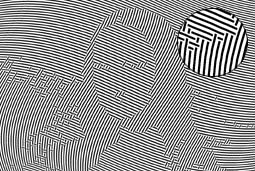 |
 |
|
Проверочная пленка |
Наложение пленки на изображение |
28. Если вы запутались в меню программы МАТРИКС®, то загрузите файл проекта lesson_2.mtj и сверьте ваши установки.
Список прилогаемых файлов:
| A.tif |
-
|
основное растрируемое изображение |
| Out.tif |
-
|
сгенерированный растр основного изображения |
| Net.tif |
-
|
файл проверочной пленки |
| Lesson2.mtj |
-
|
файл проекта с сохраненными установками |
| Lesson2.html |
-
|
файл настоящего описания |